
Amazon Firestick là một thiết bị di động và rẻ tiền để xem phim hoặc chương trình trên TV của bạn. Vì vậy, bạn có thể xem các chương trình truyền hình và phim từ Amazon. Nó cũng cho phép bạn điều khiển ngôi nhà thông minh của mình nhờ chức năng Alexa. Ngoài ra, bạn có thể thưởng thức một số trò chơi trên màn hình lớn. Phản chiếu màn hình là một quá trình đơn giản, nhưng có thể có một số vấn đề. Chúng có thể do khả năng tương thích, sự cố mạng hoặc cấu hình sai gây ra. Đọc bên dưới để tìm hiểu cách khắc phục sự cố phản chiếu màn hình Amazon Firestick trên hệ thống Windows 10 bao gồm lỗi không tìm thấy ứng dụng trên Fire TV.

Khắc phục sự cố phản chiếu màn hình Amazon que củi
Sự cố sao chép Amazon Firestick có thể phát sinh vì nhiều lý do. Nếu bạn gặp sự cố khi kết nối thiết bị của mình, hãy làm theo các đề xuất khắc phục sự cố bên dưới.
Phương pháp 1: Chạy trình khắc phục sự cố cuộc gọi đến
Bước đầu tiên trong việc giải quyết vấn đề là xác định nguyên nhân của vấn đề. Chỉ sau đó, bạn mới có thể quyết định giải pháp khắc phục sự cố nào sẽ được triển khai. Vì vậy, hãy bắt đầu bằng cách tìm ra điều đó. Chạy trình khắc phục sự cố hệ thống Windowsđể kiểm tra và sửa bất kỳ lỗi nào trên máy tính khiến Fire Stick của bạn không bị phát hiện trong quá trình phản chiếu Amazon Fire Stick trong hệ thống Windows 10.
1. Nhấn đồng thời các phím Windows + I để mở Cài đặt.
2. Nhấp vào Cập nhật & Bảo mật.
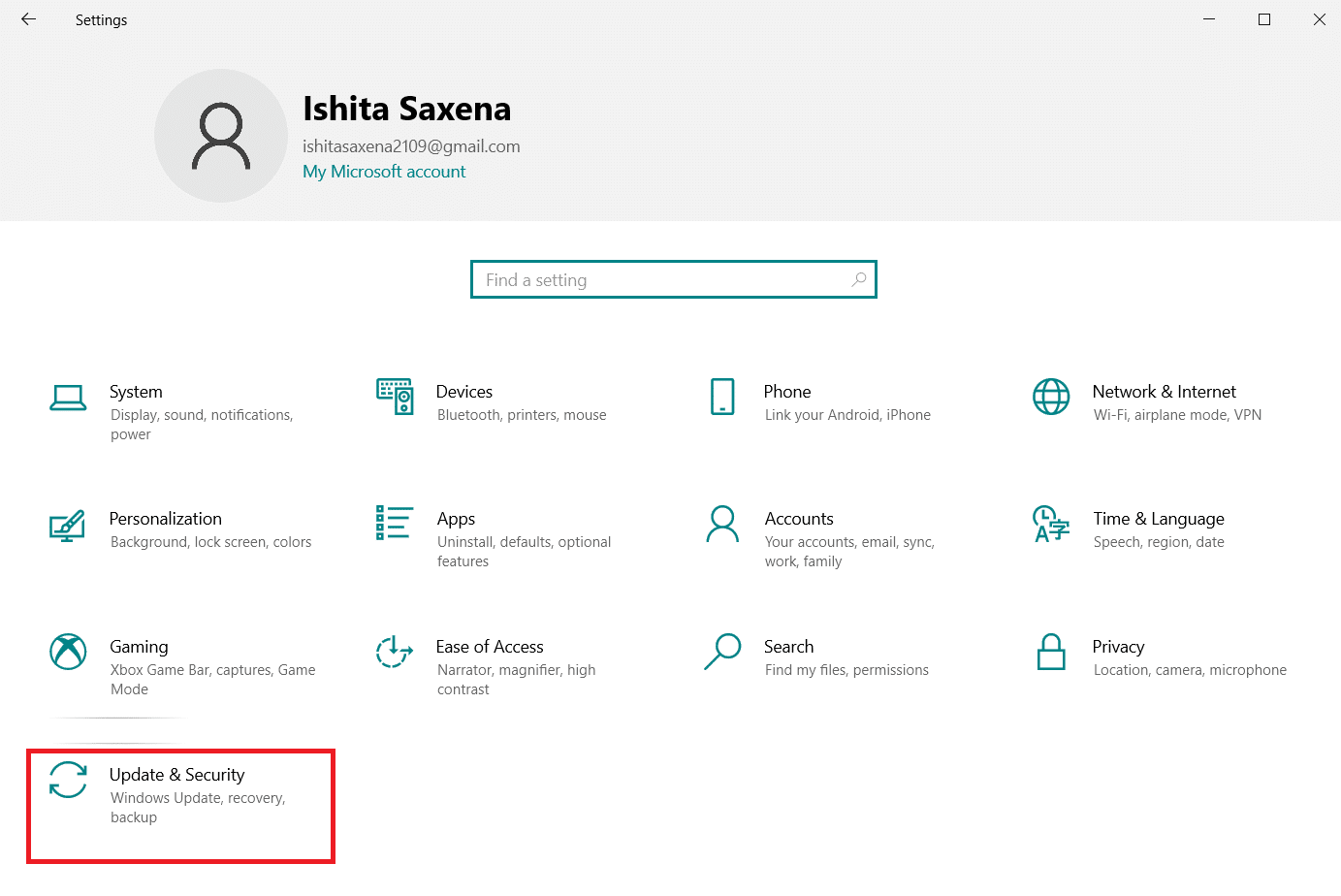
3. Chọn Khắc phục sự cố trong ngăn bên trái.
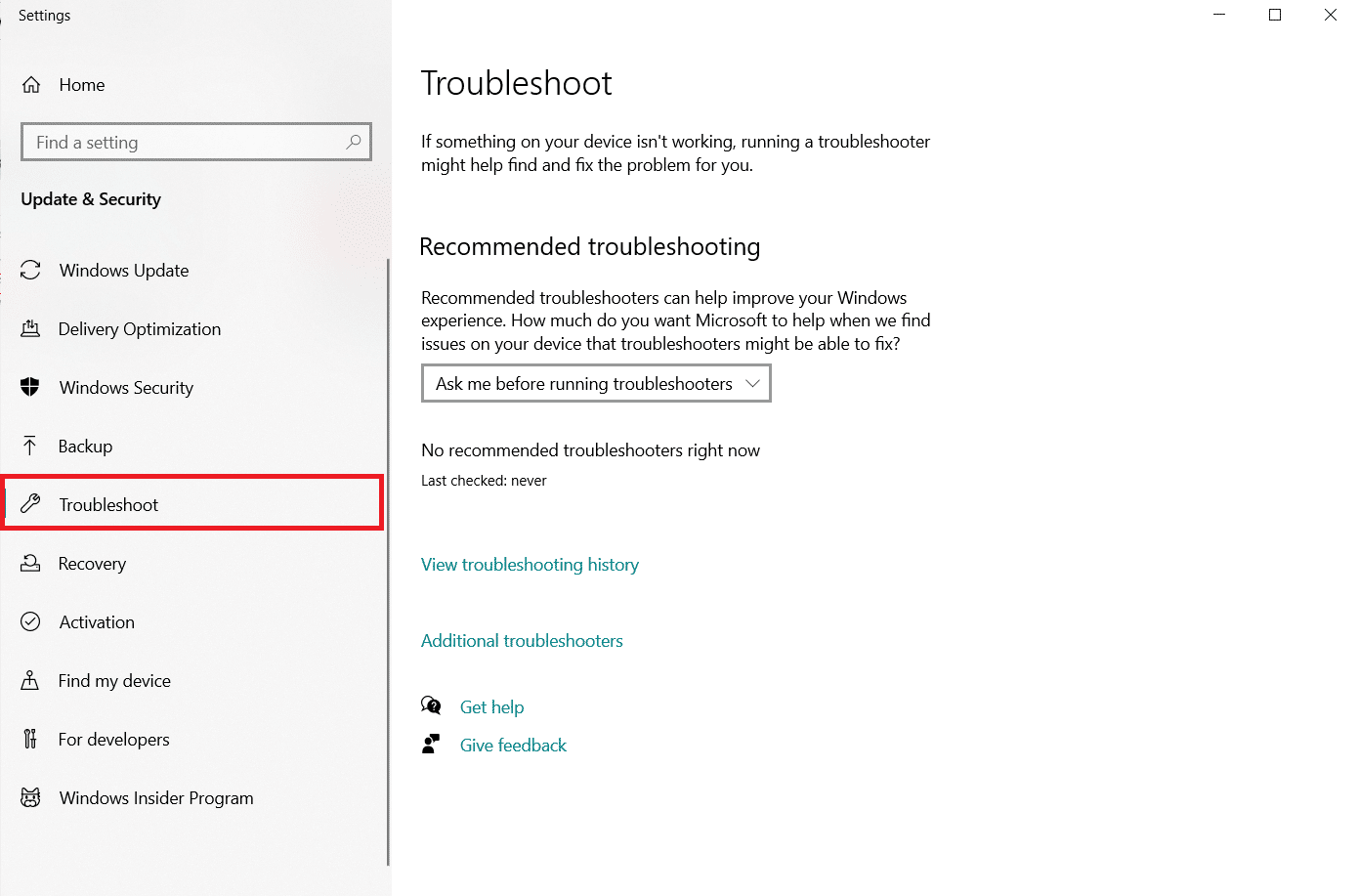
4. Chọn Trình khắc phục sự cố bổ sung.
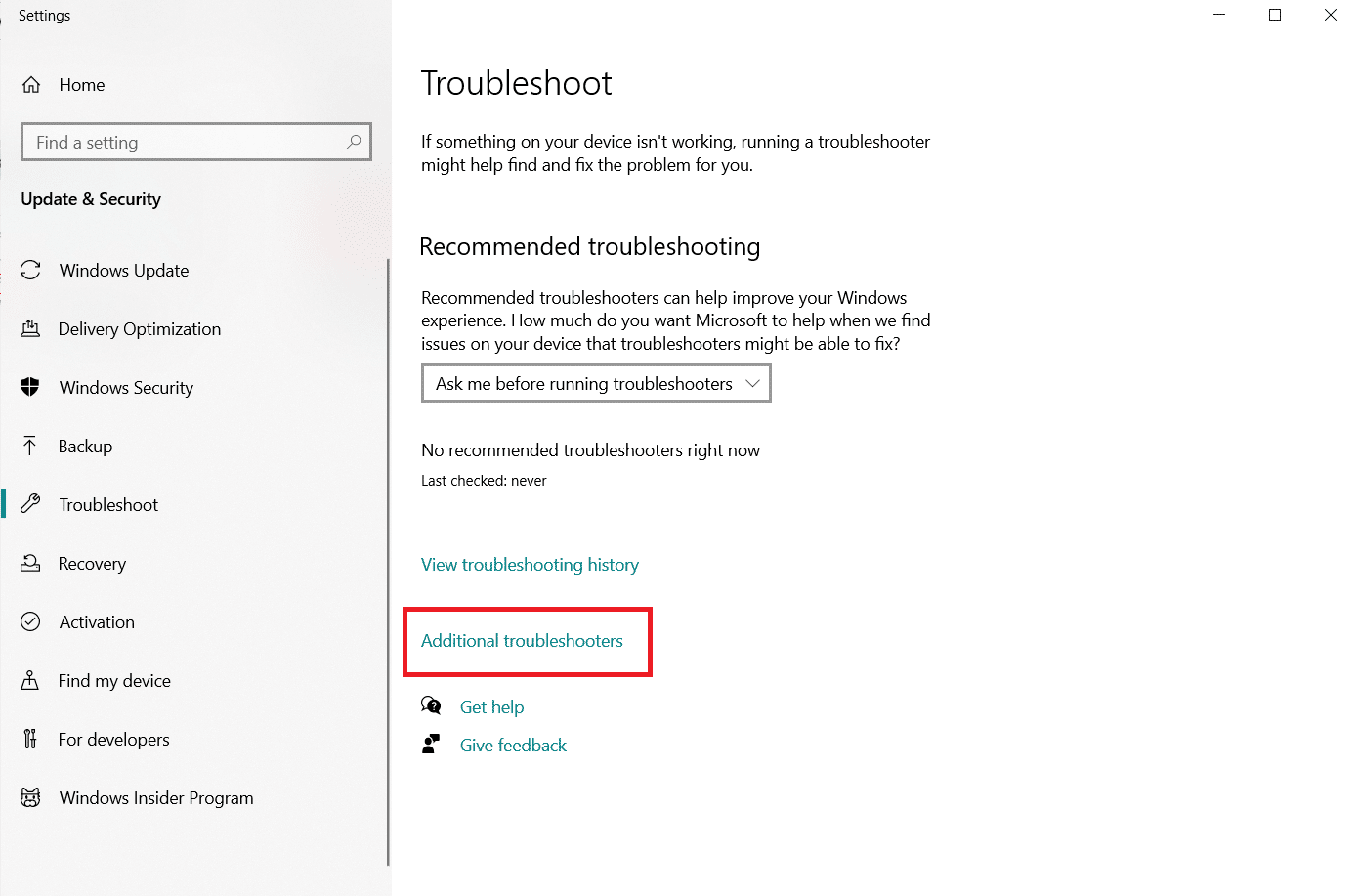
5. Trong phần Tìm và khắc phục sự cố khác, hãy chuyển đến Cuộc gọi đến > Chạy trình khắc phục sự cố để xem có bất kỳ sự cố nào không.
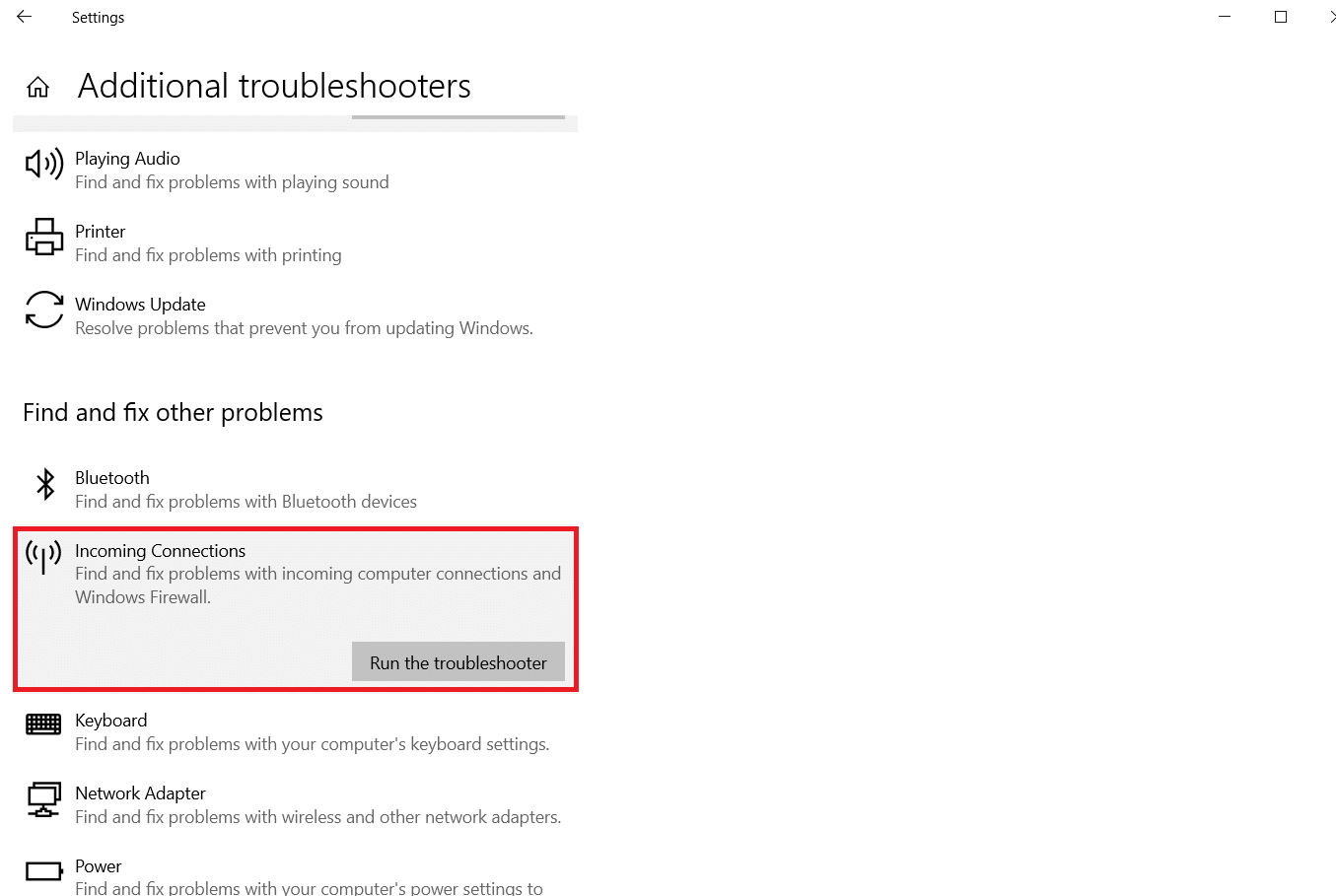
Nếu không có vấn đề nào được phát hiện, bạn đang xử lý một lỗi khác. Hãy để hệ thống Windows đã hướng dẫn bạn quy trình khắc phục sự cố nếu có vấn đề gì xảy ra.
Phương pháp 2: Kết nối cả hai thiết bị với cùng một mạng Wi-Fi
Vấn đề phổ biến nhất với phản chiếu là các thiết bị không nằm trên cùng một mạng. Hầu hết các bộ định tuyến có hai băng tần: 2,4 GHz và 5 GHz. Băng tần Wi-Fi có thể hoạt động trên nhiều kênh, giống như radio có thể có nhiều kênh. Tính năng này giúp loại bỏ sự chồng chéo và nhiễu mạng.
1. Đầu tiên, đảm bảo cả hai thiết bị được kết nối với cùng một mạng.
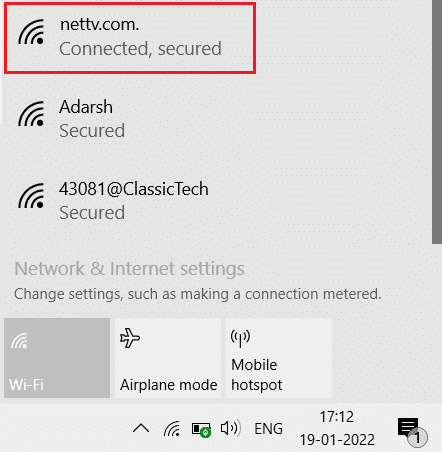
2. Sau đó kiểm tra xem chúng có cùng tần số không.
Phương pháp 3: Khởi động lại Firestick
Firestick Mirroring đã được bật nhưng vẫn không hoạt động, khởi động lại có thể hữu ích nếu thiết bị của bạn đang chạy Windows 10 không nhận ra Firestick.
1. Nhấn nút Home và đi tới Cài đặt.
2. Chọn My Fire TV trong menu Cài đặt.
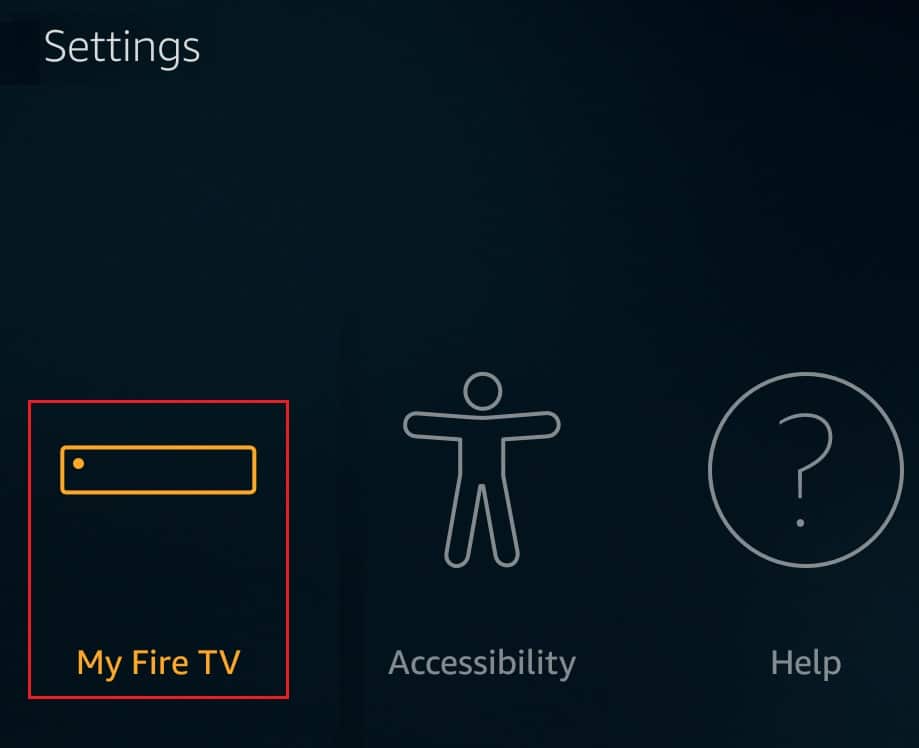
3. Chọn khởi động lại trong menu MY FIRE TV.
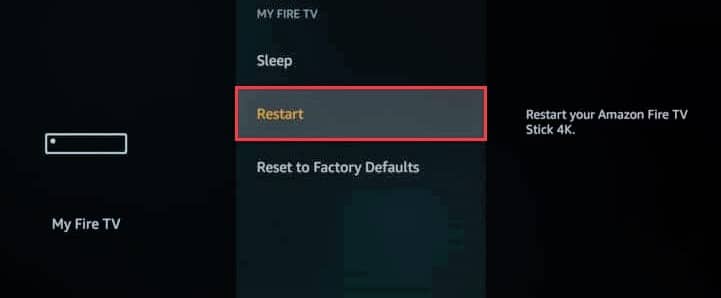
Phương pháp 4: Kết nối lại mạng
Bạn có thể tạo kết nối mới bằng cách xóa mạng và kết nối lại với mạng đó.
1. Chuyển đến cài đặt FireTV > Mạng như được hiển thị.
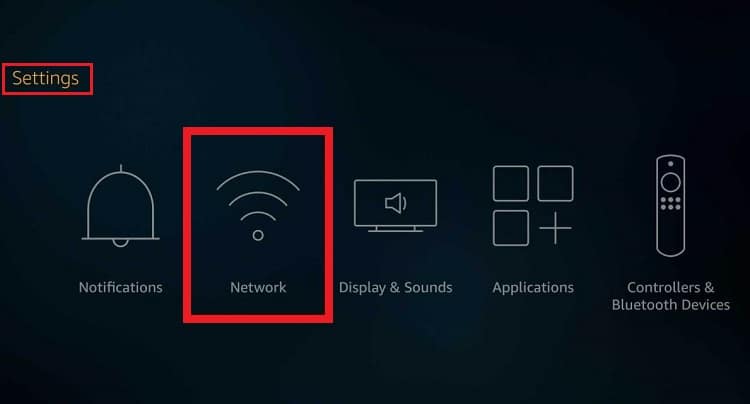
2. Chọn Xem tất cả các mạng. Tại đây, chọn mạng của bạn và nhấp vào Quên mạng này.
3. Chọn My Fire TV trên màn hình chính.
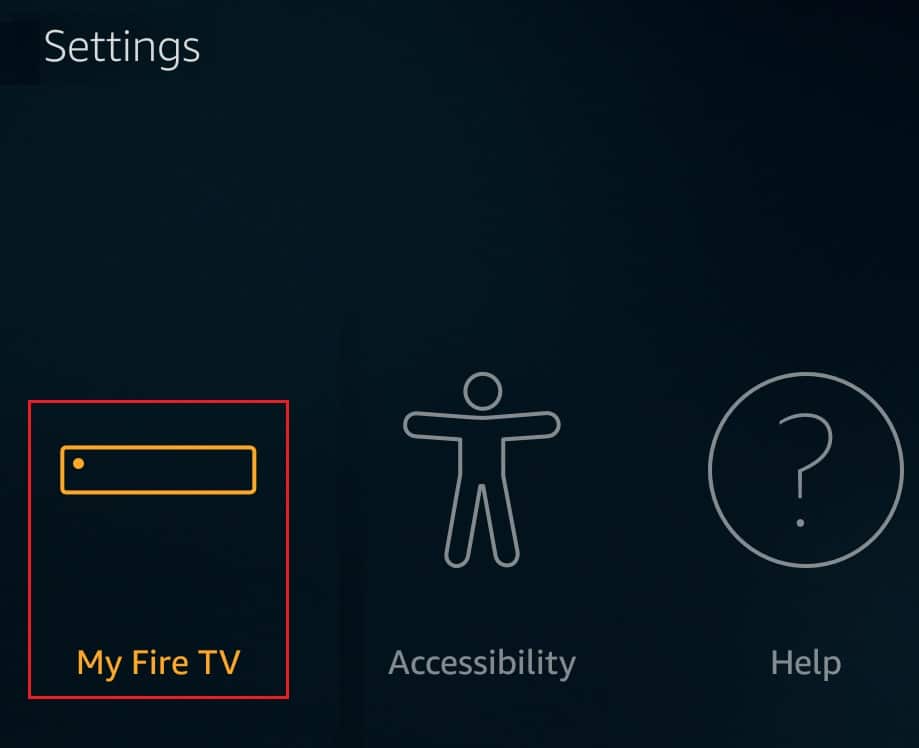
4. Sau đó chọn Khởi động lại Fire TV Stick của bạn như hình bên dưới và thử kết nối lại với máy tính của bạn.
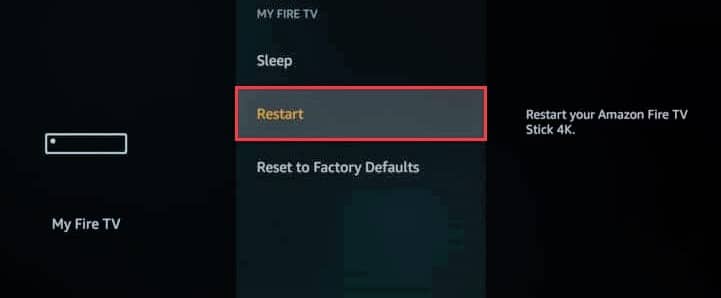
Phương pháp 5: Cập nhật hệ thống Windows
Tải lên không ổn định, không có tùy chọn phản chiếu và kết nối kém đều có thể được liên kết lại với cấu hình hệ thống của bạn Windows 10. Trong trường hợp này, bạn có thể cần cập nhật trình điều khiển của mình để giải quyết các sự cố phản chiếu màn hình Amazon Fire Stick trong hệ thống Windows 10. Người dùng hệ thống nói chung Windows sẽ tự động cập nhật phần mềm trình điều khiển.
Ngoài ra, bạn có thể kiểm tra các bản cập nhật trên máy tính để bàn/máy tính xách tay đang chạy nó Windows 10 như sau:
1. Nhấn đồng thời các phím Windows + I để mở Cài đặt.
2. Nhấn Update & Security như hình.
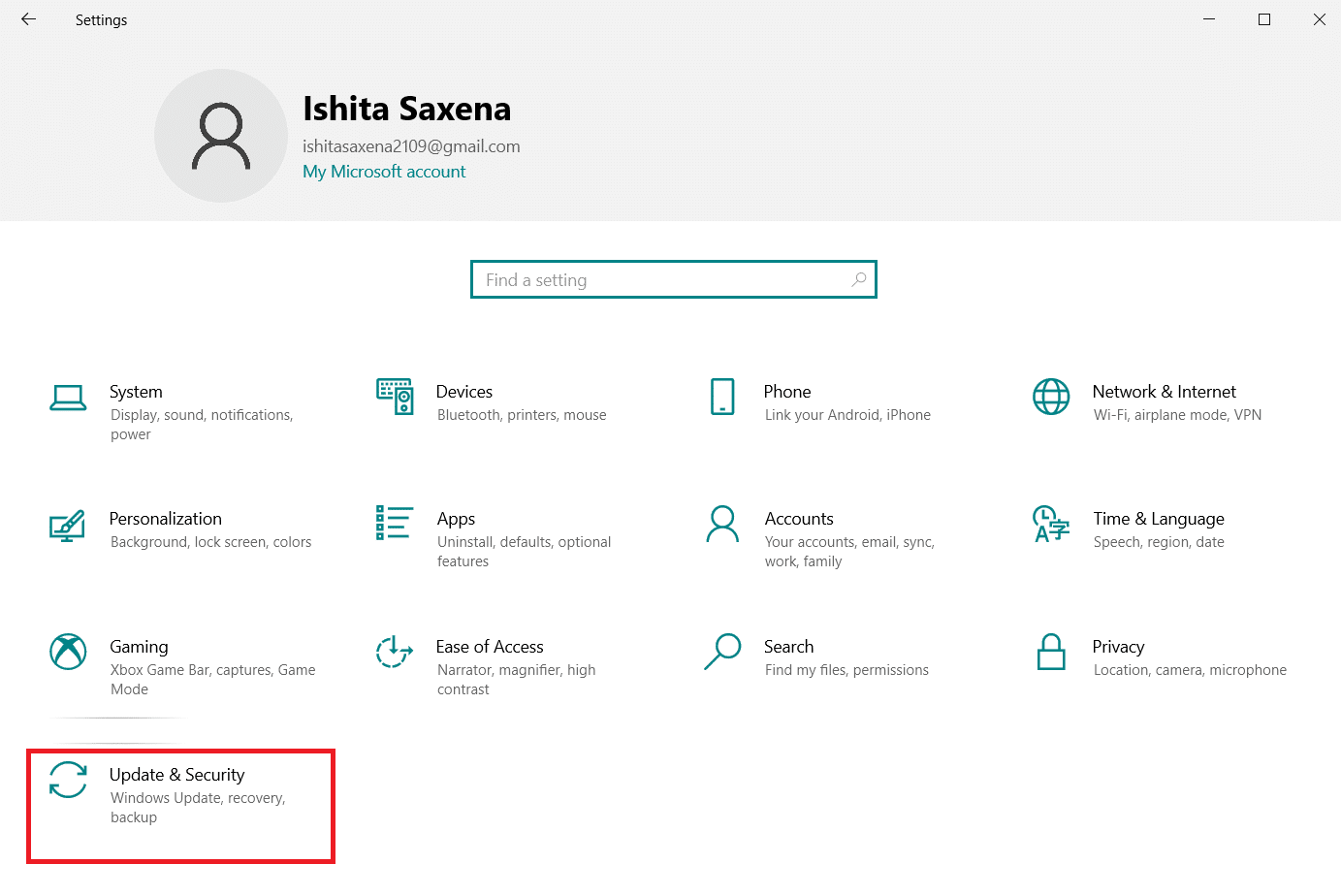
3. Chọn Kiểm tra cập nhật.
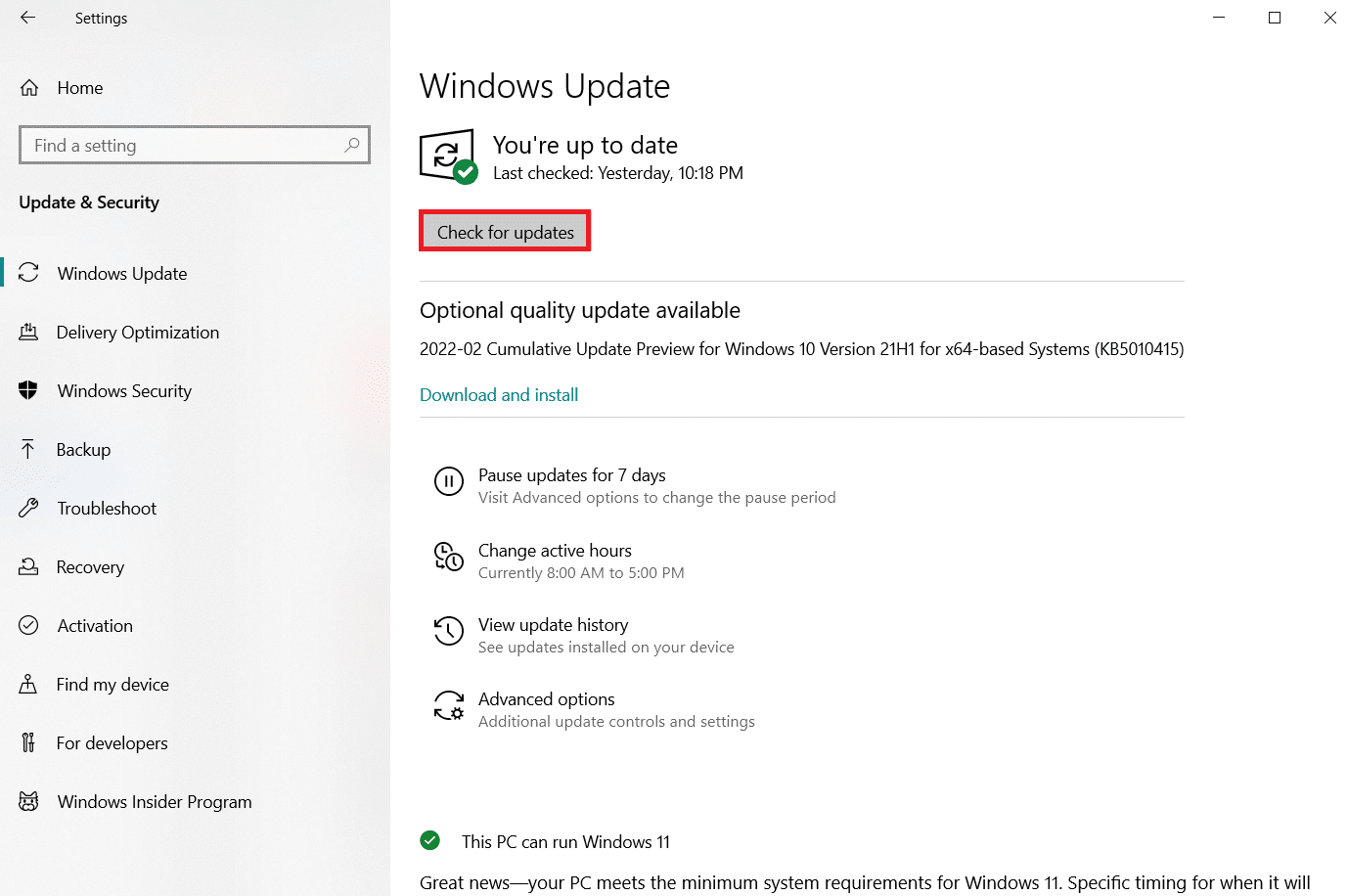
4A. Nếu bạn đã cập nhật trình điều khiển và hệ điều hành, bạn sẽ thấy Bạn đã cập nhật như hình.
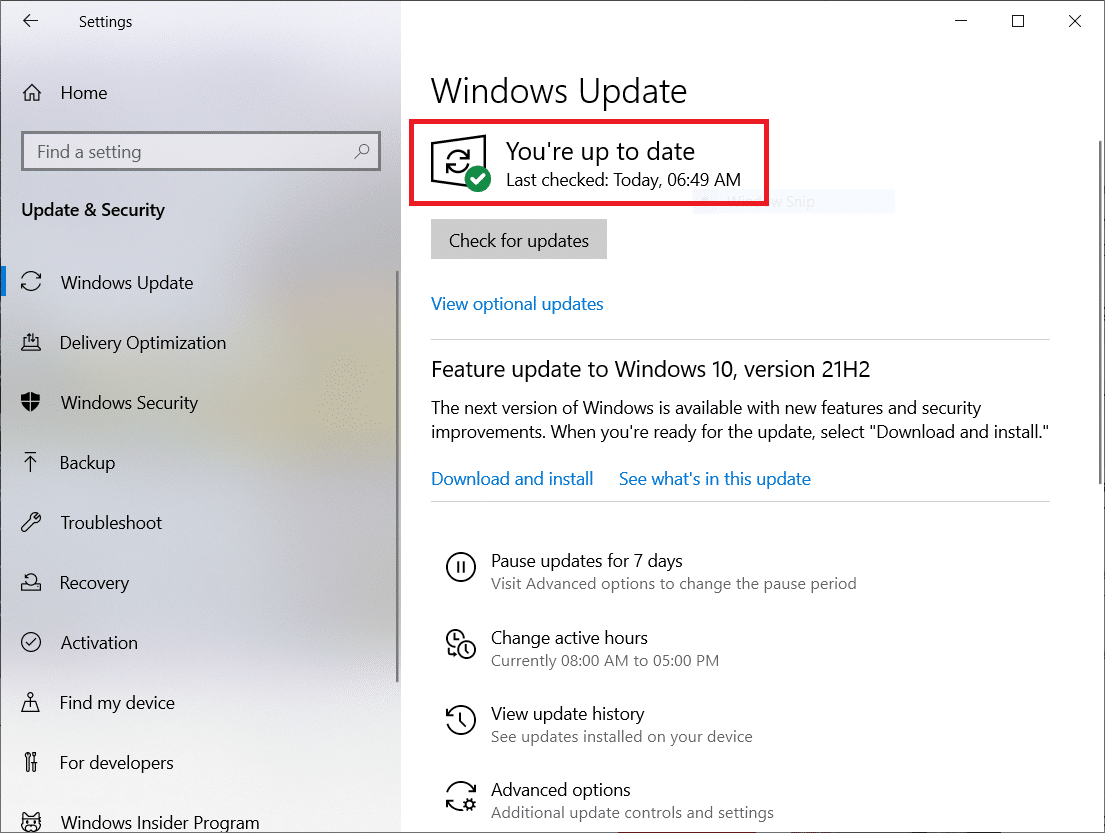
4B. Nếu không, nó sẽ hiển thị Bản cập nhật có sẵn. Vì vậy, hãy nhấp vào Cài đặt ngay và khởi động lại máy tính của bạn.
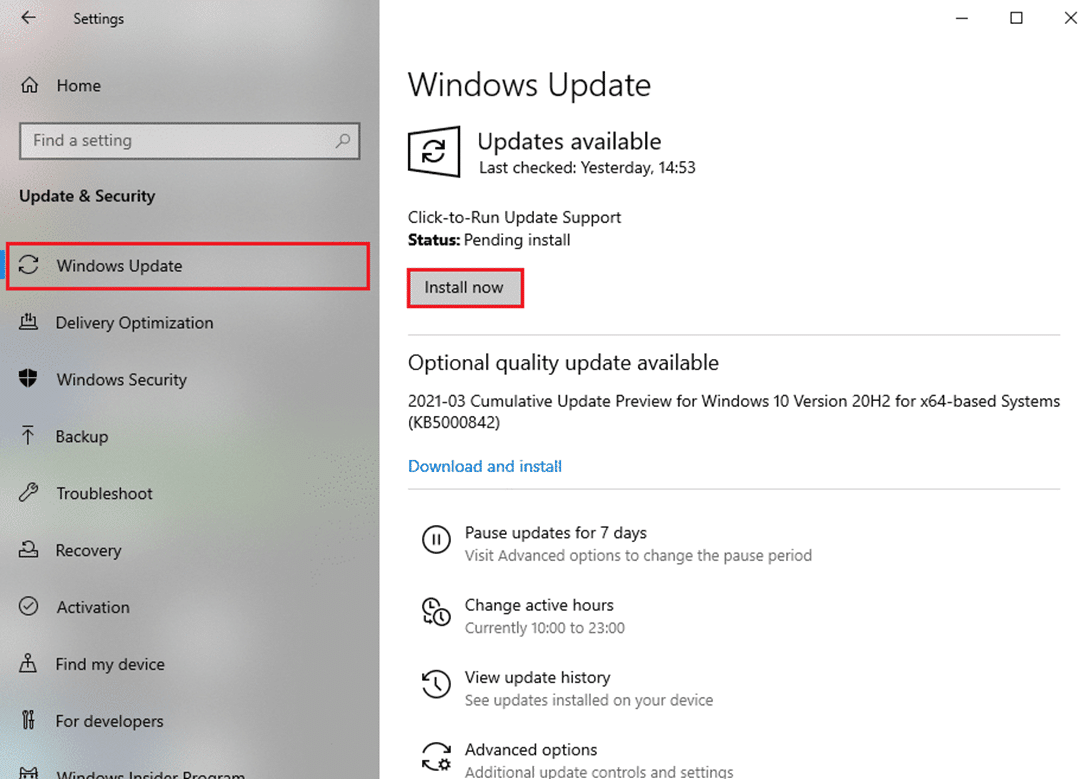
Làm cách nào để sửa lỗi không tìm thấy ứng dụng firestick?
Mặc dù tạo ra một hình ảnh phản chiếu Amazon Fire Stick trong hệ thống Windows 10 thì đơn giản, thỉnh thoảng có vấn đề về phần mềm và các vấn đề khác. Một trong số đó là lỗi không tìm thấy ứng dụng trên Fire TV và đây là cách khắc phục:
Tùy chọn I: Sửa lỗi cơ bản
1. Mở hộp thoại kết nối từ Bảng thông báo và tìm kiếm thiết bị Fire của bạn.
Lưu ý: Nếu bạn không thể xác định vị trí của nó, có thể có sự cố phản chiếu. Một lỗi phổ biến là không bật phản chiếu trên Fire TV.

2. Khởi động lại Firestick, bật phản chiếu và kết nối với Windows 10.
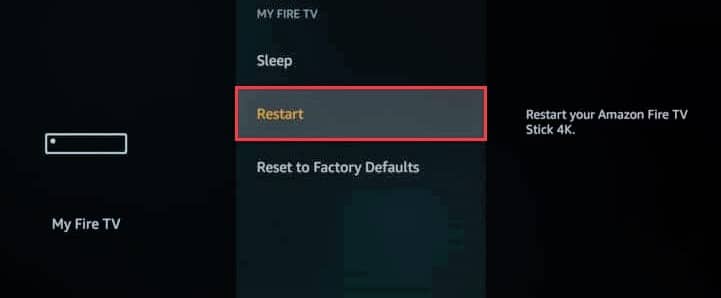
3. Đảm bảo rằng tài khoản của bạn có vị trí và quốc gia chính xác được chỉ định cho nó.
Tùy chọn II: Đăng ký lại tài khoản của bạn Amazon
Nếu các giải pháp trên không hiệu quả với bạn, nhiều người dùng đã đề xuất đăng ký lại tài khoản của bạn Amazon trên Fire TV để tránh lỗi không tìm thấy ứng dụng.
1. Trong giao diện Fire TV, nhấn vào Cài đặt > Tài khoản & Hồ sơ.
2. Chọn tài khoản của bạn Amazonvà sau đó hủy đăng ký như hình dưới đây.
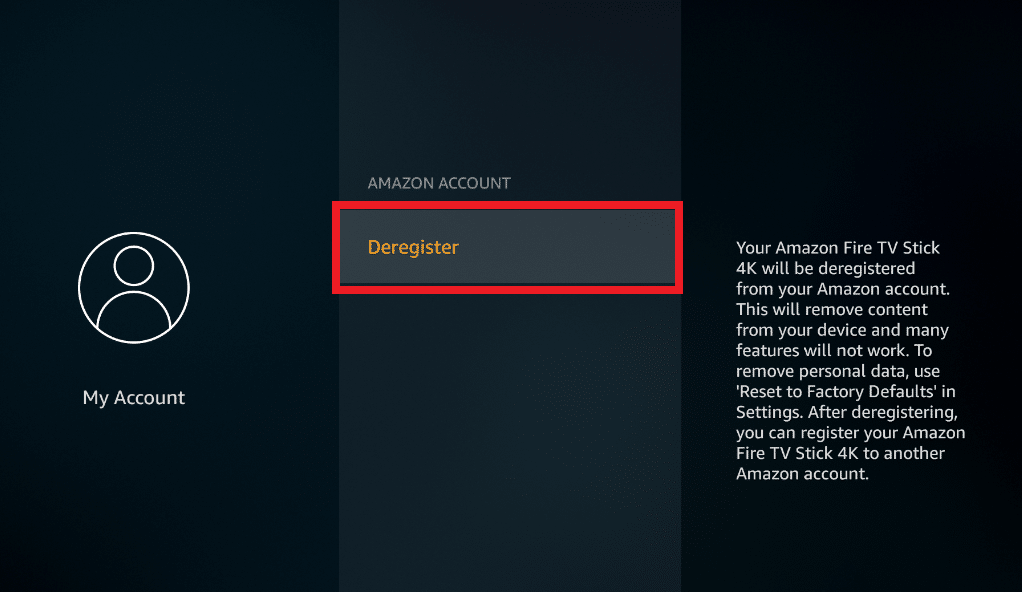
3. Sau đó, bạn có thể đăng ký lại và kiểm tra xem lỗi đã được khắc phục chưa.
***
Chúng tôi hy vọng hướng dẫn này hữu ích và bạn có thể giải quyết các sự cố phản chiếu màn hình của mình Amazon Firestick trên hệ thống Windows 10. Chia sẻ bài viết này với bạn bè của bạn. Thả truy vấn hoặc đề xuất của bạn trong phần bình luận bên dưới.
